 Opération et maintenance
Opération et maintenance
 exploitation et entretien des fenêtres
exploitation et entretien des fenêtres
 Comment utiliser la commande d'arrêt programmé d'arrêt
Comment utiliser la commande d'arrêt programmé d'arrêt
Comment utiliser la commande d'arrêt programmé d'arrêt
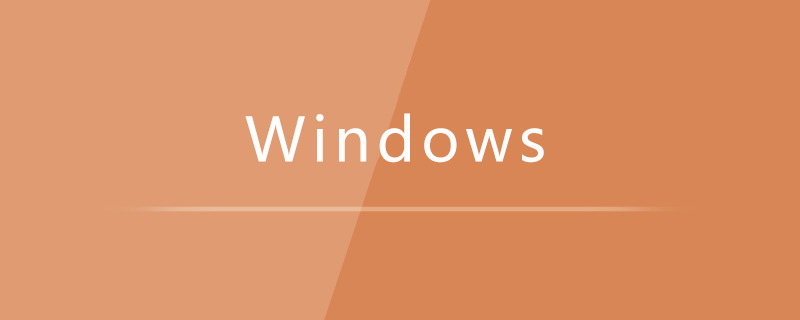
Appuyez sur la combinaison de touches WIN+R du clavier pour ouvrir la fenêtre d'exécution, entrez CMD, cliquez sur OK et ouvrez l'invite de commande
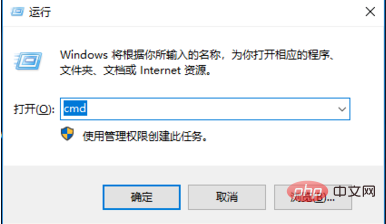
Exécutez la commande shutdown /? , appuyez sur la touche Entrée pour afficher les informations d'aide de la commande d'arrêt.
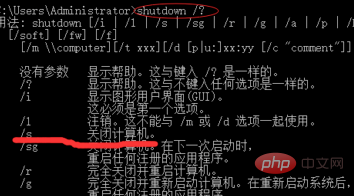
Le paramètre -s de la commande shutdown est d'arrêter l'ordinateur
Par exemple : si l'ordinateur s'éteint après 60 secondes, la commande est comme suit :
shutdown -s 60
Tutoriel recommandé : tutoriel Windows
Ce qui précède est le contenu détaillé de. pour plus d'informations, suivez d'autres articles connexes sur le site Web de PHP en chinois!

Outils d'IA chauds

Undresser.AI Undress
Application basée sur l'IA pour créer des photos de nu réalistes

AI Clothes Remover
Outil d'IA en ligne pour supprimer les vêtements des photos.

Undress AI Tool
Images de déshabillage gratuites

Clothoff.io
Dissolvant de vêtements AI

Video Face Swap
Échangez les visages dans n'importe quelle vidéo sans effort grâce à notre outil d'échange de visage AI entièrement gratuit !

Article chaud

Outils chauds

Bloc-notes++7.3.1
Éditeur de code facile à utiliser et gratuit

SublimeText3 version chinoise
Version chinoise, très simple à utiliser

Envoyer Studio 13.0.1
Puissant environnement de développement intégré PHP

Dreamweaver CS6
Outils de développement Web visuel

SublimeText3 version Mac
Logiciel d'édition de code au niveau de Dieu (SublimeText3)

Sujets chauds
 La commande Linux shutdown peut-elle s'arrêter immédiatement ?
Jan 28, 2023 pm 05:26 PM
La commande Linux shutdown peut-elle s'arrêter immédiatement ?
Jan 28, 2023 pm 05:26 PM
La commande d'arrêt Linux shutdown peut s'arrêter immédiatement. L'utilisateur root n'a qu'à exécuter la commande "shutdown -h now". La commande shutdown peut être utilisée pour effectuer le processus d'arrêt et envoyer des messages à tous les programmes exécutés par les utilisateurs avant l'arrêt. La commande shutdown nécessite que l'utilisateur root de l'administrateur système l'utilise.
 3 façons de configurer l'arrêt automatique sous Windows 10/11
May 01, 2023 pm 10:40 PM
3 façons de configurer l'arrêt automatique sous Windows 10/11
May 01, 2023 pm 10:40 PM
Dans un monde occupé, nous souhaitons automatiser les choses que vous souhaitez déclencher régulièrement ou en temps opportun. L'automatisation aide à contrôler les tâches et réduit vos efforts pour les exécuter. L'une de ces tâches peut consister à éteindre votre ordinateur. Vous souhaiterez peut-être que votre ordinateur s'éteigne régulièrement, ou à une heure précise de la journée, ou à des jours spécifiques de la semaine, ou encore, vous souhaiterez peut-être qu'il s'éteigne d'un seul coup. Voyons comment régler une minuterie pour que le système s'arrête automatiquement. Méthode 1 : utilisez la boîte de dialogue Exécuter. Étape 1 : appuyez sur Win+R, tapez shutdown-s-t600 et cliquez sur OK. Remarque : Dans la commande ci-dessus, 600 représente le temps en secondes. Vous pouvez le modifier selon vos besoins. Cela devrait toujours être en secondes, pas en minutes ou en heures
 Comment définir la commande d'arrêt programmé sous Linux
Feb 18, 2024 pm 11:55 PM
Comment définir la commande d'arrêt programmé sous Linux
Feb 18, 2024 pm 11:55 PM
Qu'est-ce que la commande d'arrêt programmé Linux ? Lorsque nous utilisons un système Linux, nous devons souvent planifier un arrêt, comme l'arrêt automatique après le téléchargement d'un grand nombre de fichiers, ou l'arrêt automatique du serveur lorsqu'il n'est plus utilisé. Sur les systèmes Linux, un arrêt programmé peut être mis en œuvre à l'aide de la commande « shutdown ». La commande « shutdown » permet à l'utilisateur d'arrêter ou de redémarrer le système et de définir un délai. En ajoutant des paramètres à la commande, vous pouvez implémenter la fonction d'arrêt programmé. Le format de base de la commande est le suivant : shutdown
 Comment planifier l'arrêt dans Win11 ? Tutoriel de configuration de la mise sous et hors tension programmée de Win11
Jan 31, 2024 pm 04:18 PM
Comment planifier l'arrêt dans Win11 ? Tutoriel de configuration de la mise sous et hors tension programmée de Win11
Jan 31, 2024 pm 04:18 PM
Comment planifier l’arrêt dans Win11 ? Parfois, les utilisateurs doivent régler une minuterie pour allumer et éteindre l'ordinateur, en particulier ceux qui souhaitent quitter temporairement l'ordinateur. Alors, savez-vous comment la régler ? Laissez ce site présenter soigneusement aux utilisateurs la méthode de configuration de la mise sous et hors tension programmée de Win11. Comment configurer la mise sous et hors tension programmée de Win11 1. Cet ordinateur--clic droit--[Gérer]. 3. Cliquez sur [Créer une tâche de base]. 5. Sélectionnez [Quotidien]. 7. Cliquez sur [Démarrer le programme].
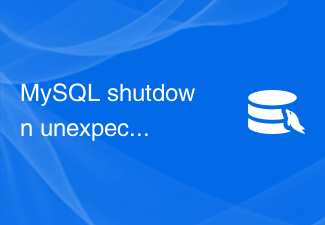 Arrêt inattendu de MySQL - Comment résoudre l'erreur MySQL : MySQL s'est arrêté de manière inattendue
Oct 05, 2023 pm 02:42 PM
Arrêt inattendu de MySQL - Comment résoudre l'erreur MySQL : MySQL s'est arrêté de manière inattendue
Oct 05, 2023 pm 02:42 PM
MySQL est un système de gestion de bases de données relationnelles couramment utilisé dans divers sites Web et applications. Cependant, vous pouvez rencontrer divers problèmes lors de l'utilisation de MySQL, dont la fermeture inattendue de MySQL. Dans cet article, nous expliquerons comment résoudre les erreurs MySQL et fournirons quelques exemples de code spécifiques. Lorsque MySQL s'arrête de manière inattendue, nous devons d'abord vérifier le journal des erreurs MySQL pour comprendre la raison de l'arrêt. Habituellement, le journal des erreurs MySQL se trouve dans le répertoire d'installation de MySQL.
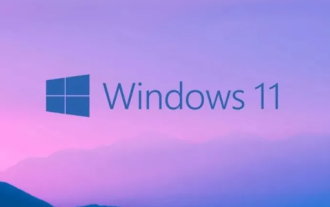 Comment définir l'heure d'arrêt programmée dans Win11
Jul 02, 2023 pm 09:09 PM
Comment définir l'heure d'arrêt programmée dans Win11
Jul 02, 2023 pm 09:09 PM
Comment définir l’heure d’arrêt programmée dans win11 ? Après avoir mis à niveau le système informatique, il contient de nombreuses fonctions plus pratiques. Lorsque nous utilisons l'ordinateur, nous oublions parfois de l'éteindre pendant une longue période, cela entraînera facilement un décalage. Dans ce cas, nous pouvons définir une minuterie pour l'arrêt, de nombreux amis ne savent pas comment définir l'heure d'arrêt programmée. L'éditeur a compilé les conseils pour définir l'heure d'arrêt programmée dans Win11. Si vous êtes intéressé, jetez un œil ci-dessous. ! Conseils pour définir l'heure d'arrêt programmée dans win11 1. Appuyez sur la combinaison de touches win+r pour ouvrir la fenêtre en cours d'exécution, comme indiqué sur la figure. 2. Si vous prévoyez d'arrêter à 16h00, vous pouvez utiliser la commande "at 16:00shutdown-s". Vous pouvez définir l'heure d'arrêt automatique selon vos besoins, comme indiqué sur la figure.
 Comment utiliser la commande d'arrêt automatique programmé de l'ordinateur ?
Mar 18, 2024 am 11:28 AM
Comment utiliser la commande d'arrêt automatique programmé de l'ordinateur ?
Mar 18, 2024 am 11:28 AM
Comment utiliser la commande d’arrêt automatique programmé de l’ordinateur ? Ensuite, je vais vous expliquer comment utiliser la commande d'arrêt automatique programmé. Les étapes sont les suivantes : 1. Liste des commandes d'arrêt automatique programmé 1. Laissez l'ordinateur s'éteindre automatiquement à l'heure spécifiée : [at22:30shutdown-s]. 2. Laissez l'ordinateur s'éteindre automatiquement après un certain nombre d'heures ou de minutes. Commande : [shutdown-s-t3600]. Astuce : 3 600 représente ici le nombre de secondes et 3 600 secondes représente 1 heure. après 1 heure. 3. Annulez la commande d'arrêt automatique : [shutdown-a]. 2. Comment utiliser la commande d'arrêt automatique programmé 1. Tout d'abord, nous ouvrons le menu Démarrer --- cliquez sur Exécuter (vous pouvez utiliser la touche de raccourci : touche Fenêtre + R
 Apprenez à définir l'arrêt programmé dans Win10
Jul 09, 2023 pm 07:05 PM
Apprenez à définir l'arrêt programmé dans Win10
Jul 09, 2023 pm 07:05 PM
Les fonctions du système win10 sont relativement puissantes et il existe de nombreuses petites fonctions pratiques, telles que l'arrêt programmé de win10, etc., qui peuvent arrêter le système win10 dans un délai précis. Alors, comment définir l’arrêt programmé dans Win10 ? L'éditeur ci-dessous vous apprendra comment configurer un arrêt programmé dans Windows 10. La méthode spécifique est la suivante : 1. Ouvrez la fenêtre d'exécution avec la touche de raccourci win+R et entrez "shutdown-s-t3600" (il y a trois espaces au milieu. Le temps d'arrêt est en secondes. L'éditeur définit le délai d'arrêt. après 1 heure. Selon Vous devez régler vous-même l'heure d'arrêt), cliquez sur OK. 2. À ce moment-là, une invite « Windows s'arrêtera dans 60 minutes » apparaît dans le coin inférieur droit du bureau, de sorte que l'ordinateur s'arrêtera après 60 minutes. 3.





